
Bass.dll లైబ్రరీ సరిగ్గా వీడియో గేమ్స్ మరియు కార్యక్రమాలు ధ్వని ప్రభావాలను పునరుత్పత్తి అవసరం. ఉదాహరణకు, ప్రసిద్ధ GTA ఆటని ఉపయోగిస్తుంది: శాన్ ఆండ్రియాస్ మరియు తక్కువ జనాదరణ పొందిన AIMIMP ఆటగాడు. ఈ ఫైల్ వ్యవస్థలో లేకపోతే, మీరు అప్లికేషన్ను ప్రారంభించడానికి ప్రయత్నించినప్పుడు, ఒక సందేశం దోషాన్ని తెలియజేస్తుంది.
పద్ధతి 1: డౌన్లోడ్ bass.dll
మీరు కోరుకుంటే, అదనపు చర్యలకు రిసార్టింగ్ చేయకుండా మీరు దోషాన్ని సరిచేయవచ్చు. ఈ క్రింది విధంగా జరుగుతుంది:
- మీ కంప్యూటర్కు bass.dll లైబ్రరీని లోడ్ చేయండి.
- డౌన్లోడ్ ఫైల్ తో ఫోల్డర్ తెరవండి.
- రెండవ విండోలో తదుపరి మార్గంలో ఫోల్డర్ను తెరవండి:
C: \ Windows \ System32 (32-బిట్ OS కోసం)
C: \ Windows \ Syswow64 (64-బిట్ OS కోసం)
- కావలసిన డైరెక్టరీకి ఫైల్ను లాగండి.
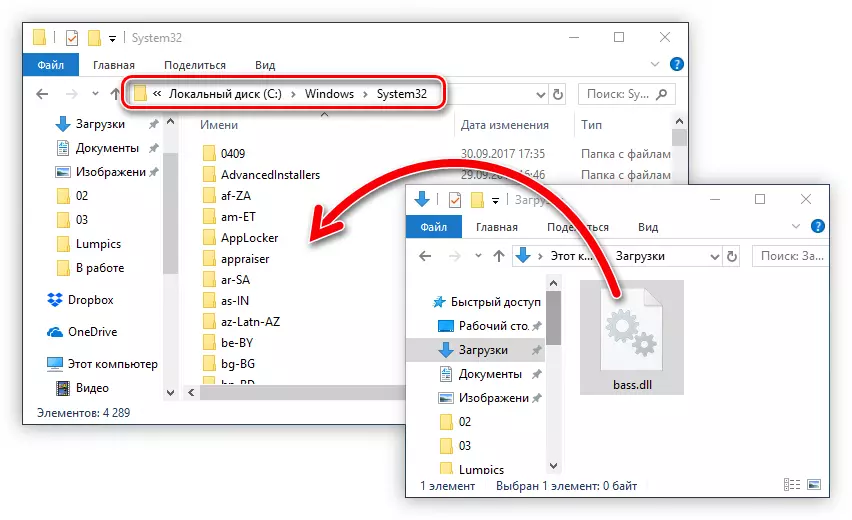
ఇది bass.dll లేకపోవడం వలన లోపం తొలగించడానికి మార్గం మిగిలిన సమానంగా ఉంటుంది. కానీ పైన పేర్కొన్న సిస్టమ్ డైరెక్టరీ విండోస్ యొక్క మునుపటి సంస్కరణల్లో వేరొక పేరును కలిగి ఉంటుందని గమనించండి. లైబ్రరీని ఎక్కడ తరలించాలో తెలుసుకోవటానికి, ఈ వ్యాసం చదివినందుకు ఈ ప్రశ్నను చదవండి. ఇది వ్యవస్థను స్వయంచాలకంగా లైబ్రరీని నమోదు చేయదు, కనుక ఇది మీ స్వంతంగా చేయవలసి ఉంటుంది. దీన్ని ఎలా చేయాలో, మీరు సైట్లోని వ్యాసం నుండి కూడా నేర్చుకోవచ్చు.
విధానం 2: సంస్థాపన DirectX
Directx యొక్క తాజా సంస్కరణను ఇన్స్టాల్ చేయడం కూడా bos.dll లోపం సరిచేయడానికి సహాయపడుతుంది. ఇది గేమ్స్ మరియు కార్యక్రమాలలో ధ్వని ప్రభావాలకు బాధ్యత వహిస్తుంది.
డౌన్లోడ్, లింక్ వెళ్ళండి మరియు ఈ దశలను అనుసరించండి:
- మీ సిస్టమ్ అనువదించిన భాషను ఎంచుకోండి మరియు "డౌన్లోడ్" క్లిక్ చేయండి.
- అదనపు సాఫ్ట్వేర్ నుండి మార్కులు తొలగించండి, తద్వారా అది డైరెక్ట్ తో పాటు బూట్ చేయదు మరియు "తిరస్కరించు మరియు కొనసాగించండి."
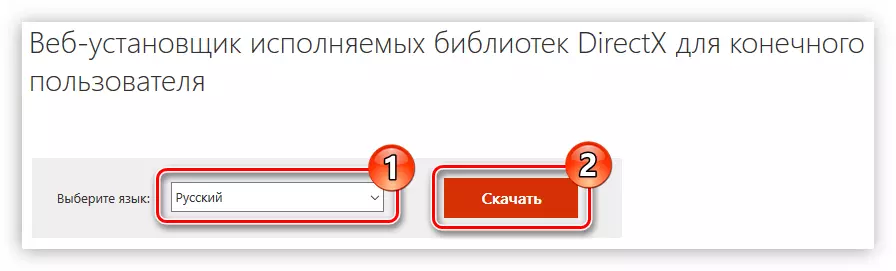
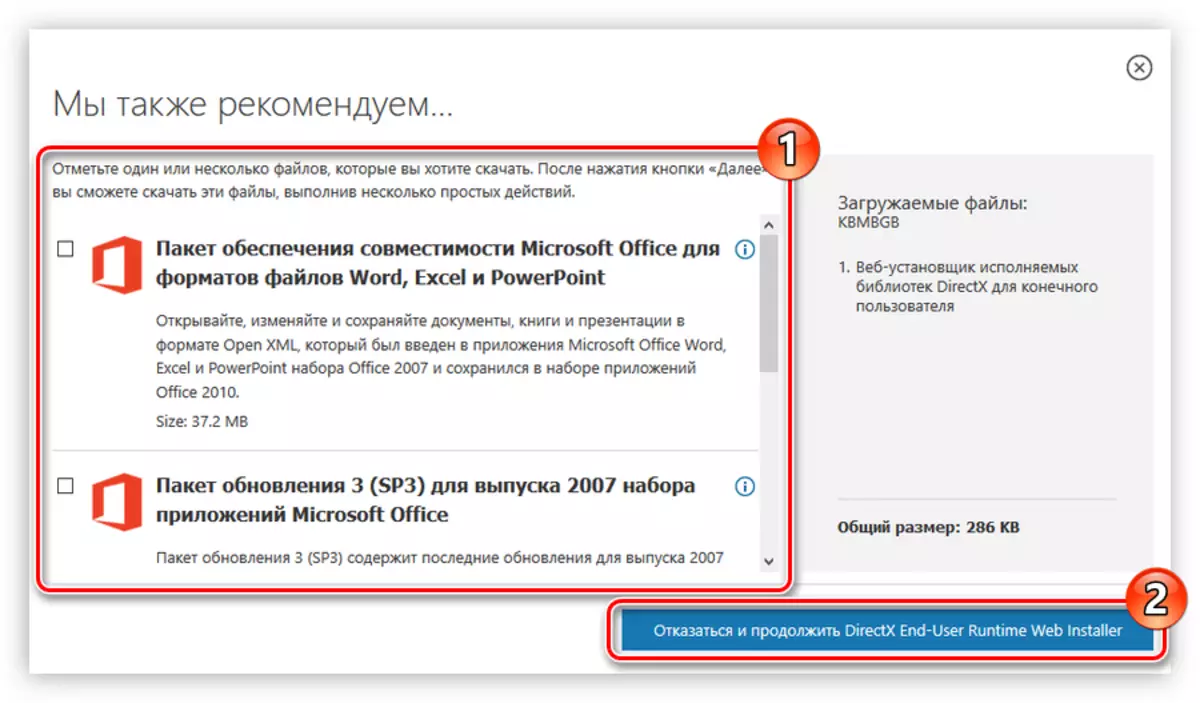
ఫైల్ కంప్యూటర్కు డౌన్లోడ్ చేయబడుతుంది. ఆ తరువాత, అది నిర్వాహకుడికి తరపున ప్రారంభించబడాలి మరియు క్రింది సూచనలను అమలు చేయాలి:
- లైసెన్స్ ఒప్పందాన్ని అంగీకరించండి మరియు "తదుపరి" క్లిక్ చేయండి.
- బింగ్ ప్యానెల్ను బ్రౌజర్లకు ఇన్స్టాల్ చేసి, తదుపరి క్లిక్ చేయండి.
- "తదుపరి" క్లిక్ చేయడం ద్వారా ప్యాకేజీని ఇన్స్టాల్ చేయడానికి అనుమతి ఇవ్వండి.
- డౌన్లోడ్ కోసం వేచి ఉండండి మరియు వ్యవస్థలో డైరెక్ట్ స్పాన్లను ఇన్స్టాల్ చేయండి.
- "ముగించు" క్లిక్ చేసి, తద్వారా సంస్థాపనను పూర్తి చేస్తుంది.
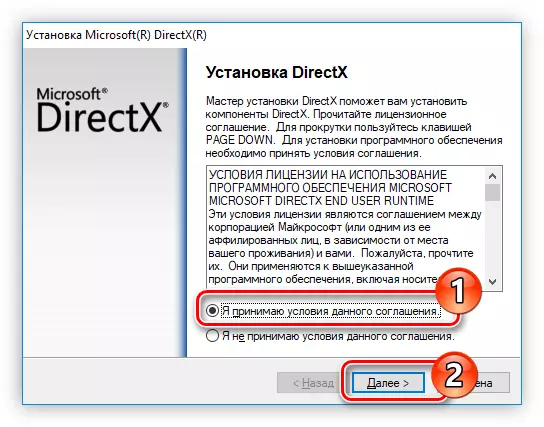


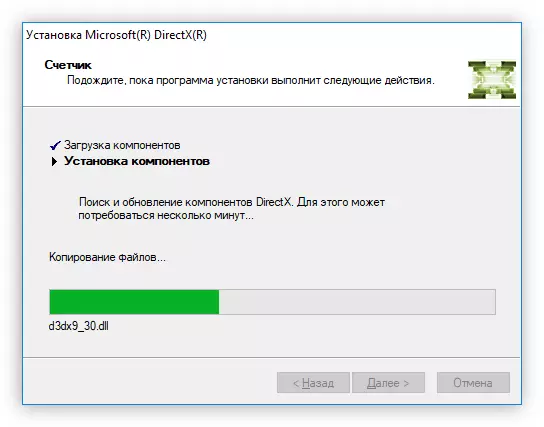
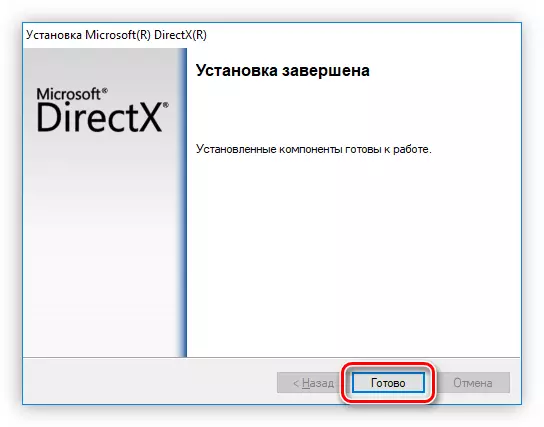
Bass.dll అన్ని ఇతర గ్రంథాలయాలతో వ్యవస్థలో ఇన్స్టాల్ చేయబడింది. ఇప్పుడు ప్రారంభంలో సమస్యలు అదృశ్యమవుతాయి.
పద్ధతి 3: అప్లికేషన్ను మళ్లీ ఇన్స్టాల్ చేయండి
చాలా తరచుగా, ప్రోగ్రామ్ మరియు దోషాన్ని నివేదించే ఆటలు సంస్థాపికలో ఈ ఫైళ్ళను కలిగి ఉంటాయి. తత్ఫలితంగా, బాస్.డెల్ లైబ్రరీ వ్యవస్థ నుండి తొలగించబడితే లేదా వైరస్ల ద్వారా దెబ్బతిన్నట్లయితే, దరఖాస్తును పునఃస్థాపించడం దోషాన్ని సరిచేయడానికి సహాయపడుతుంది. కానీ లైసెన్స్ గల ఆటలతో పనిచేయడానికి హామీ ఇవ్వబడుతుంది, వివిధ repacks కావలసిన ఫైల్ను కలిగి ఉండకపోవచ్చు. లేదా కేవలం ATIMP ఆటగాడు డౌన్లోడ్, దీనిలో ఈ లైబ్రరీ ఉంది.పద్ధతి 4: యాంటీ-వైరస్ను ఆపివేయి
బహుశా సమస్య ఒక యాంటీవైరస్ - కొన్ని సందర్భాల్లో వారు ఇన్స్టాల్ చేసినప్పుడు DLL ఫైళ్ళను నిరోధించవచ్చు. ఈ సమస్యను పరిష్కరించడానికి, దరఖాస్తు యొక్క ఇన్స్టాలేషన్ సమయంలో యాంటీవైరస్ ప్రోగ్రామ్ యొక్క ఆపరేషన్ను నిలిపివేయడానికి సరిపోతుంది.
మరింత చదవండి: యాంటీవైరస్ ఆఫ్ ఎలా
సమస్య పరిష్కరించబడినట్లయితే, మీ యాంటీ-వైరస్ సాఫ్ట్వేర్ను మినహాయించడానికి ఒక ఫైల్ను జోడించండి.
మరింత చదవండి: యాంటీవైరస్ మినహాయించటానికి ఒక ఫైల్ను ఎలా జోడించాలి
మరియు సమస్యను పరిష్కరించడానికి ఎంపికలు చాలా ఎక్కువ కాదు, వాటిలో ఒకటి ఫలిత సమస్యను ఎదుర్కోవటానికి హామీ ఇవ్వబడుతుంది.
